RHEL4安装Oracle10g
linux as 4安装oracle 10g(Nice)

Redhat as4安装oracle 10.2指导1安装前准备 (2)1.1配置yum (2)1.2安装oracle依赖包 (3)1.3创建用户 (10)1.4配置内核参数 (11)1.5创建oracle安装目录 (12)1.6配置oracle环境变量 (12)1.7配置X-windows (12)1.8上传文件并解压 (13)2安装oracle (13)2.1在本机安装oracle (13)2.2确认没有warning (16)2.3选择是否安装database (17)2.4选择字符集 (19)2.5指定密码 (21)2.6确认安装 (23)2.7安装过程 (23)2.8执行脚本 (25)2.9安装结束 (26)3验证安装 (28)3.1命令行下验证 (28)3.2网页验证 (28)4总结 (29)5常用设置 (29)5.1按Backspace键删除时出现^H的处理方法 (29)5.2安装rlwarp使用上下翻屏 (29)5.2.1安装rlwarp准备 (29)5.2.2安装rlwarp (30)1安装前准备注意:下面安装是在虚拟机上全新默认安装的redhat as 4上进行的,如果您的环境和我们不一样,请作适当调整。
首先要确保硬件满足,内存在512以上(下面都是在1G内存进行的安装),swap分区给2G即可,为确保一次成功,硬盘空间大家就给上个20G或更多,虚拟机用不完也不用占用物理空间的。
1.1配置yum由于系统默认没有yum工具,但是安装rpm包时依赖关系很烦人,所以我们配置yum 帮助我们安装rpm包,也便于以后安装其它工具。
下面灰色部分是要执行的命令。
[root@rles ~]# wget /tools/yum_forAS4.tar.gz--10:16:04-- /tools/yum_forAS4.tar.gz=> `yum_forAS4.tar.gz'Resolving ... 61.141.5.27Connecting to |61.141.5.27|:80... connected.HTTP request sent, awaiting response... 200 OKLength: 793,120 (775K) [application/x-gzip]100%[================================================================= =======================>] 793,120 236.95K/s ETA 00:0010:16:07 (236.21 KB/s) - `yum_forAS4.tar.gz' saved [793120/793120][root@rles ~]# lsanaconda-ks.cfg Desktop index.html install.log install.log.syslog yum_forAS4.tar.gz [root@rles ~]# tar xzvf yum_forAS4.tar.gzyum_forAS4/yum_forAS4/CentOS-Base.repoyum_forAS4/python-elementtree-1.2.6-7.el4.rf.i386.rpmyum_forAS4/python-urlgrabber-2.9.7-1.2.el4.rf.noarch.rpmyum_forAS4/yum-2.4.2-0.4.el4.rf.noarch.rpmyum_forAS4/sqlite-2.8.16-1.2.el4.rf.i386.rpmyum_forAS4/python-sqlite-1.0.1-1.2.el4.rf.i386.rpm[root@rles ~]# lsanaconda-ks.cfg Desktop index.html install.log install.log.syslog yum_forAS4 yum_forAS4.tar.gz[root@rles ~]# cd yum_forAS4[root@rles yum_forAS4]# lsCentOS-Base.repo python-sqlite-1.0.1-1.2.el4.rf.i386.rpm sqlite-2.8.16-1.2.el4.rf.i386.rpmpython-elementtree-1.2.6-7.el4.rf.i386.rpm python-urlgrabber-2.9.7-1.2.el4.rf.noarch.rpm yum-2.4.2-0.4.el4.rf.noarch.rpm[root@rles yum_forAS4]# rpm -ivh *.rpmwarning: python-elementtree-1.2.6-7.el4.rf.i386.rpm: V3 DSA signature: NOKEY, key ID 6b8d79e6Preparing... ########################################### [100%] 1:sqlite ########################################### [ 20%] 2:python-sqlite ########################################### [ 40%]3:python-urlgrabber ########################################### [ 60%]4:python-elementtree ########################################### [ 80%]5:yum ########################################### [100%][root@rles yum_forAS4]# cp CentOS-Base.repo /etc/yum.repos.d/[root@rles yum_forAS4]# rpm --import /tools/RPM-GPG-KEY-CentOS-4到这里,我们的yum就配置完成了,下面就可以用yum进行安装了。
在RHEL4上安装OracleDatabase10gR2(上)

在RHEL4上安装OracleDatabase10gR2(上)分步骤教你在window虚拟机的Linu某平台上安装Oracle10g,从安装虚拟机开始一直到安装Oracle10g,每部够有截图与说明。
前言Linu某最初的一些版本,主要用途是作為開發平台工作站及桌上型電腦系統,因此缺乏對於大型系統的支援能力,所以比較不適合當作伺服器系統。
但是自從1999年發表2.2的kernel之後不僅支援多重處理器系統,也包括支援更強健的I/O能力;直到2001年的2.4kernel發表之後,更提供了一個穩定、高效能的作業系統,並且也支援了更大量的記憶體。
所以大多數的硬體廠商,也開始都提供了對Linu某伺服器的驅動程式與支援服務。
從今以後Linu某系統不管是效能和穩定度上都急起直追昂貴的UNI某系統。
除了有硬體大廠支援外,Linu某更擁有製造供應商的如虎添翼加持,如Oracle的強力支援最為後盾。
現今,Oracle所有的主力產品已經都可支援在Linu某作業系統上。
Oracle最初是針對UNI某作業系統而設計的,因此它的架構相當適合由UNI某延伸發展而來的Linu某作業系統。
雖然Oracle也能夠在其他的作業系統的架構上執行,不過不管是效能和穩定度的表現上,UNI某-Like作業系統的架構仍然是最適合它。
擁有Oracle10g與Linu某,將代表著擁有當前最先進的關聯式資料庫管理系統,且運作於最先進最低成本的作業系統上。
測試軟體之取得方式要在RedHatEnterprieLinu某4(RHEL4)上安裝OracleDatabae10gR2,分成三個部份:3.安裝OracleDatabae10gR2()以上所有下載的軟體其授權方式為“(程式開發者授權"DeveloperLicene),雖然具備完整版的功能,但是您只能運用於開發測試或是進行評估,千萬不能進行商業用途!分步骤教你在window虚拟机的Linu某平台上安装Oracle10g,从安装虚拟机开始一直到安装Oracle10g,每部够有截图与说明。
在redhat as4下安装oracle10gr2

检查系统是否符合要求:1、内存最小为512M2、交换空间最小为1G或者是内存的2倍3、tmp不小于400M检查内存# grep MemTotal /proc/meminfoMemTotal: 995224 kB检查交换空间# grep SwapTotal /proc/meminfoSwapTotal: 1534196 kB检查tmp# df -k /tmpFilesystem 1K-blocks Used Available Use% Mounted on/dev/sda1 13970520 7662128 5598724 58% /一、以root用户登陆,修改系统内核参数,使之符合安装oracle的要求1、修改系统内核参数[root@localhost /]# sysctl –a 显示现在的内核参数[root@localhost /]# cp /etc/sysctl.conf /etc/sysctl.conf.bak 备份现在的内核参数[root@localhost /]# vi /etc/sysctl.conf 添加如下的行到/etc/sysctl.conf文件kernel.shmall=2097152kernel.shmmax=2147483648kernel.shmmni=4096kernel.sem=250 32000 100 128net.core.optmem_max=262144net.core.rmem_default=262144net.core.rmem_max=262144net.core.wmem_default=262144net.core.wmem_max=262144fs.file-max=65536net.ipv4.ip_local_port_range=1024 65000[root@localhost /]# sysctl –p 使修改过的的内核参数产生作用2、为Oracle用户设定Shell的限制一般来说,出于性能上的考虑,还需要需要进行如下的设定,以便改进Oracle用户的有关nofile(可打开的文件描述符的最大数)和nproc(单个用户可用的最大进程数量)(1)修改/etc/security/limits.conf添加如下的行# cp /etc/security/limits.conf /etc/security/limits.conf.bak# vi /etc/security/limits.conf* soft nproc 2047* hard nproc 16384* soft nofile 1024* hard nofile 65536(2)修改vi /etc/pam.d/login,添加如下的行到/etc/pam.d/login 文件#cp /etc/pam.d/login /etc/pam.d/login.bak#vi /etc/pam.d/loginsession required /lib/security/pam_limits.so(3)编辑/etc/profile 文件,添加如下部分:#cp /etc/profile /etc/profile.bak#vi /etc/profileif [ $USER = "oracle" ]; thenif [ $SHELL = "/bin/ksh" ]; thenulimit -p 16384ulimit -n 65536elseulimit -u 16384 -n 65536fifi之后,执行$ ulimit 验证一下.#su oracle$ ulimit$exit二、升级JAVA运行环境(不是必须)[root@localhost /]# chmod a+x jdk-1_5_0-linux-i586-rpm.bin[root@localhost /]# ./jdk-1_5_0-linux-i586-rpm.bin[root@localhost /]# rpm -iv jdk-1_5_0-linux-i586.rpm三、创建oracle用户和安装目录1、创建oracle用户[root@localhost /]# groupadd dba 创建dba用户组[root@localhost /]# groupadd oinstall 创建oinstall用户组[root@localhost /]# useradd -g oinstall -G dba -d /home/oracle oracle 创建oracle用户[root@localhost /]#id oracle 显示创建的oracle用户的信息[root@localhost /]# passwd oracle 修改oracle用户的密码2、创建oracle数据库软件安装目录、并设置目录访问权限[root@localhost /]# mkdir -p /sdisk1/oracle10g/app/oracle(我们培训练习时这里用/opt/oracle)[root@localhost /]# chown -R oracle:oinstall /sdisk1/oracle10g/app/oracle(我们培训练习时这里用/opt/oracle)[root@localhost /]# chmod -R 775 /sdisk1/oracle10g/app/oracle(我们培训练习时这里用/opt/oracle)这次我们培训不用执行下面的三条命令[root@localhost /]# mkdir -p /sdisk1/oracle10g/oradata[root@localhost /]# chown -R oracle:oinstall /sdisk1/oracle10g/oradata[root@localhost /]# chmod -R 775 /sdisk1/oracle10g/oradata四、设置ORACLE用户环境1、备份原oracle用户属性文件[root@localhost /]# cp /home/oracle/.bash_profile /home/oracle/.bash_profile.bak2、添加如下的行到/home/oracle/.bash_profile文件[root@localhost /]# vi /home/oracle/.bash_profileumask 022export ORACLE_BASE=/sdisk1/oracle10g/app/oracle(我们培训练习时这里用/opt/oracle)export ORACLE_HOME=$ORACLE_BASE/product/10.2.0/db_1export ORACLE_SID=energydb(我们培训练习时这里用orcl)export PA TH=$PATH:$HOME/bin:$ORACLE_HOME/binexport LD_LIBRARY_PA TH=$ORACLE_HOME/lib:$ORACLE_HOME/network/lib:/usr/lib export LC_CTYPE=en_US.UTF-8 (为了解决汉字乱码时)[oracle@localhost /]$ source .bash_profile 执行oracle用户属性文件[oracle@localhost /]$ locale五、注销后以oracle用户登陆,解压安装包[oracle@localhost oracle10g]$ gunzip ship.db.lnx32.cpio.gz[oracle@localhost oracle10g]$ cpio -idcmv < ship.db.lnx32.cpio[oracle@localhost oracle10g]$ unzip 10201_database_linux32.zip (这次培训班我们用这个)[oracle@localhost oracle10g]$ unzip 10201_client_linux32.zip六.开始安装(以oracle用户登录)$cd database (client,Disk1)$./runInstaller安装过程中需要打开一个新终端,以root用户身份($su -)运行下列两个脚本(安装系统提供)[oracle@localhost /]$ su –输入root用户密码,切换到root用户[root@localhost /]# /sdisk1/oracle10g/app/oracle/oraInventory/orainstRoot.sh[root@localhost /]# /sdisk1/oracle10g/app/oracle/product/10.2.0/db_1/root.sh两个脚本修改的几个文件dbhome,oraenv,coraenv ---> /usr/local/bin/etc/oratabinittab七、启动与停止ORACLE(以oracle用户登录)1、启动oracle[root@localhost /]$ sqlplus /nolog 启动数据库connect / as sysdbastartupquit[root@localhost /]$ lsnrctl 启动网络监听startquit[root@localhost /]$ emctl start dbconsole 启动EM2、停止oracle[root@localhost /]$ sqlplus /nologconnect / as sysdbashutdownquit[root@localhost /]$ lsnrctlstopquit八、修改字符集,解决EM汉字乱码在$ORACLE_HOME/jdk/jre/lib 和$ORACLE_HOME/jre/1.4.2/lib 目录下都有多种字符集字体配置文件:1、停止EM[oracle@danaly ~]$ emctl stop dbconsole2、拷贝相应的字符集文件[oracle@danaly ~]$ cd $ORACLE_HOME/jdk/jre/lib[oracle@danaly lib]$ ls[oracle@danaly lib]$ cp font.properties.zh_CN.Redhat font.properties[oracle@danaly ~]$ cd $ORACLE_HOME/jre/1.4.2/lib[oracle@danaly lib]$ ls[oracle@danaly lib]$ cp font.properties.zh_CN.Redhat font.properties3、替换之后需要清理一下CacheCache路径通常位于:$ORACLE_HOME/oc4j/j2ee/oc4j_applications/applications/em/em/cabo/images/cache[oracle@danaly ~]$ cd $ORACLE_HOME/oc4j/j2ee/oc4j_applications/applications/em/em/ca bo/images/cache[oracle@danaly ~]$ rm *.*[oracle@danaly ~]$cd zhs[oracle@danaly ~]$ rm *.*4、重启EM[oracle@danaly ~]$ emctl start dbconsole九、部分服务器端管理工具[root@localhost /]$ dbca[root@localhost /]$ netca[root@localhost /]$ oemapp console十、vi使用方法#vi 要编辑的文件名ESC键用来在编辑状态/命令状态切换Esc ,a 进入插入状态,在VI下面状态栏有(Insert)提示Esc , :q! 不保存退出Esc , :wq! 保存退出。
RedHat Linux安装Oracle10g安装步骤

RedHat Linux安装Oracle10g安装步骤1安装RedHat Linux1.1在计算机启动时把安装盘放入光驱,在计算机自检时,F12,进入启动项选择菜单。
选择CD-ROM Drive1.2进入图形化安装界面,如图中提示:“To install or upgrade ingraphical mode,press the <enter> key,点击回车键进入图形安装模式”,请点击键盘上的【回车】键,选择进入图形化安装模式:1.3. 在安装开始时系统将询问是否测试安装盘,该测试以避免因为安装盘的问题而导致安装失败。
选择【ok】将进行测试。
如果可以确定安装盘是完整和正确的则选择【skip】跳过测试。
1.4. 进入Redhat Linux安装界面,该界面中并无需要手动配置的内容,可直接点击【next】继续。
1.5. 在下面这个界面中,用户可以选择安装过程中将使用的语言。
我默认其为英语,然后点击【next】;1.6. 默认键盘语言为U.S.English,如果有错误提示,则选择skip跳过,否则直接next;1.7. 请选择手动分区,Create custom layout,点击【next】1.8. 进入下图分区操作界面,该界面中常用的三个功能及其作用分别是:点击【new】新建分区,点击【edit】对已经建立的分区进行编辑,点击【delete】删除存在的分区。
(这里需要注意,因为linux是文件模式,所以应与windows分区区别开。
特别是在重装linux系统时,如果只想格式化根分区,切记一定要重新挂载其它的分区而不格式化,否则将不能加载分区。
)第一次安装linux系统,并未建立分区,首先请点击【new】建立分区。
分区按如下配置建立(分区顺序并无先后)。
1.8.1. Swap交换分区为内存的两倍,例如:如果物理内存为2G,那么交换分区为4G。
但如果物理内存大于等于16G,那么交换分区大小就是物理内存大小。
RedHatLinuxAS4Update5静默安装及升级Oracle10G10203

Red Hat Enterrise Linux4 Update5 环境下静默方安装Oracle10.2.0.1升级到10.2.0.3数据库,并创建数据库Oracle10G安装目录一、检查安装环境: (3)二、静默安装Oracle10G数据库软件 (9)三、静默安装监听器: (10)四、静默升级Oracle10G软件 (11)五、静默创建Oracle10G数据库 (13)六、设置oracle服务自启动 (16)一、检查安装环境:LinuxAS4Update5在安装时,将所有开发相关的组件全部安装;[root@localhost ~]# rpm -q binutils compat-db control-center gcc gcc-c++ glibcglibc-common gnome-libs libstdc++ libstdc++-devel make pdksh sysstat xscreensaver libaio binutils-2.15.92.0.2-22compat-db-4.1.25-9control-center-2.8.0-12.rhel4.5gcc-3.4.6-8gcc-c++-3.4.6-8glibc-2.3.4-2.36glibc-common-2.3.4-2.36gnome-libs-1.4.1.2.90-44.1libstdc++-3.4.6-8libstdc++-devel-3.4.6-8make-3.80-6.EL4pdksh-5.2.14-30.3package sysstat is not installedxscreensaver-4.18-5.rhel4.13libaio-0.3.105-2[root@localhost ~]#sysstat没有安装,在安装盘4中的\RedHat\RPMS\下找到sysstat-5.0.5-14.rhel4.i386.rpm,上传至LINUX机器并安装[root@localhost ~]# rpm -Uvh sysstat-5.0.5-14.rhel4.i386.rpmwarning: sysstat-5.0.5-14.rhel4.i386.rpm: V3 DSA signature: NOKEY, key ID db42a60e Preparing... ########################################### [100%] 1:sysstat ########################################### [100%] [root@localhost ~]#安装后检查:[root@localhost ~]# rpm -q sysstatsysstat-5.0.5-14.rhel4[root@localhost ~]#安装成功!判断本机是否安装过oracle:[root@localhost ~]# more /etc/oraInst.loc/etc/oraInst.loc: No such file or directory[root@localhost ~]#表示没有安装过oracle创建安装Oracle需要的用户和组:[root@localhost ~]# groupadd oinstall[root@localhost ~]# groupadd dba[root@localhost ~]# useradd -m -g oinstall -G dba oracle[root@localhost ~]#设置oracle用户密码,这里设置为“oracle”[root@localhost ~]# passwd oracleChanging password for user oracle.New UNIX password:BAD PASSWORD: it is based on a dictionary wordRetype new UNIX password:passwd: all authentication tokens updated successfully.[root@localhost ~]#创建安装oracle所需的目录:[root@localhost ~]# mkdir -p /u01/app/oracle/db_1[root@localhost ~]# chown oracle.oinstall /u01/app/oracle [root@localhost ~]# chown oracle.oinstall /u01/app/oracle/db_1 [root@localhost ~]#配置Linux系统内核参数:[root@localhost ~]# vi /etc/sysctl.conf修改或添加以下参数:kernel.shmall = 2097152kernel.shmmax = 256000000kernel.shmmni = 4096kernel.sem = 250 32000 100 128fs.file-max = 65536net.ipv4.ip_local_port_range = 1024 65000net.core.rmem_default = 1048576net.core.rmem_max = 1048576net.core.wmem_default = 262144net.core.wmem_max = 262144注:一般而言我们只需要修改kernel.shmmax 这个值,该参数应该是物理内存的一半(字节)编辑完之后存盘退出,然后运行下列命令重新加载并验证参数是否正确:[root@localhost ~]# sysctl -pnet.ipv4.ip_forward = 0net.ipv4.conf.default.rp_filter = 1net.ipv4.conf.default.accept_source_route = 0kernel.sysrq = 0kernel.core_uses_pid = 1kernel.shmall = 2097152kernel.shmmax = 256000000kernel.shmmni = 4096kernel.sem = 250 32000 100 128fs.file-max = 65536net.ipv4.ip_local_port_range = 1024 65000net.core.rmem_default = 1048576net.core.rmem_max = 1048576net.core.wmem_default = 262144net.core.wmem_max = 262144[root@localhost ~]#Oracle建议对每个Linux账户可以使用的进程数和打开的文件数设置限制(可选设置)打开文件limits.conf[root@localhost ~]# vi /etc/security/limits.conf加入以下参数:* soft nproc 2047* hard nproc 16384* soft nofile 1024* hard nofile 65536修改/etc/pam.d/login文件[root@localhost ~]# vi /etc/pam.d/login加入参数:session required /lib/security/pam_limits.sosession required pam_limits.so[root@localhost ~]# vi /etc/selinux/config确保存在以下内容:SELINUX=disabled配置oracle 用户的环境变量[root@localhost ~]# su - oracle[oracle@localhost ~]$ vi .bash_profile文件内容修改为:# .bash_profile# Get the aliases and functionsif [ -f ~/.bashrc ]; then. ~/.bashrcfi# User specific environment and startup programs# Oracle Environmentexport ORACLE_BASE=/u01/app/oracleexport ORACLE_HOME=$ORACLE_BASE/db_1export ORACLE_SID=orclexport ORA_NLS33=$ORACLE_HOME/ocommon/nls/admin/data LD_LIBRARY_PATH=$ORACLE_HOME/lib:/lib:/usr/libLD_LIBRARY_PATH=$LD_LIBRARY_PATH:/usr/local/libexport LD_LIBRARY_PATHexport PATH=$HOME/bin:$ORACLE_HOME/bin:$PATHexport NLS_LANG="AMERICAN_AMERICA.ZHS16GBK"export PATHunset USERNAMEif [ $USER = "oracle" ]; thenif [ $SHELL = "/bin/ksh" ]; thenulimit -p 16384ulimit -n 65536elseulimit -u 16384 -n 65536fifi到此,安装Oracle的准备工作基本完成,下一步,可以选择图形界面安装或静默安装方式,这里使用静默安装方式:二、静默安装Oracle10G数据库软件修改响应文件:[oracle@localhost database]$ cd response/[oracle@localhost response]$ vi enterprise.rsp修改必要的参数UNIX_GROUP_NAME=”oinstall”FROM_LOCATION="../stage/products.xml"ORACLE_HOME="/u01/app/oracle/db_1"ORACLE_HOME_NAME="OraDbHome1"RESTART_SYSTEM=falseRESTART_REMOTE_SYSTEM=falseORACLE_HOSTNAME=localhostCOMPONENT_LANGUAGES={"zh_CN"}s_nameForDBAGrp="dba"n_configurationOption=3回到Oracle10G的安装程序目录,开始安装:[oracle@localhost database]$ ./runInstaller -silent -responseFile/home/oracle/database/response/enterprise.rsp安装完成后,执行两个脚本(使用root用户):#. $ORACLE_BASE/oraInventory/orainstRoot.sh#. $ORACLE_HOME/root.sh三、静默安装监听器:安装网络监听器没有网络监听器,客户端就无法通过网络连接Oralce服务器。
在RHEL 4 上安装Oracle Database 10g R2(下)
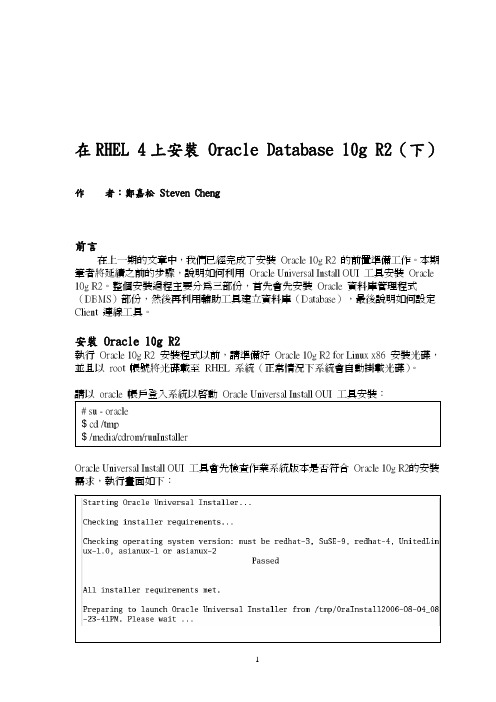
在RHEL 4上安裝 Oracle Database 10g R2(下) 作 者:鄭嘉松 Steven Cheng前言在上一期的文章中,我們已經完成了安裝 Oracle 10g R2 的前置準備工作。
本期筆者將延續之前的步驟,說明如何利用 Oracle Universal Install OUI 工具安裝 Oracle10g R2。
整個安裝過程主要分為三部份,首先會先安裝 Oracle 資料庫管理程式(DBMS)部份,然後再利用輔助工具建立資料庫(Database),最後說明如何設定Client 連線工具。
安裝 Oracle 10g R2執行 Oracle 10g R2 安裝程式以前,請準備好 Oracle 10g R2 for Linux x86 安裝光碟,並且以 root 帳號將光碟載至 RHEL 系統(正常情況下系統會自動掛載光碟)。
Oracle Universal Install OUI 工具會先檢查作業系統版本是否符合 Oracle 10g R2的安裝需求,執行畫面如下:【1】 檢查光碟片是否正確(Skip)【2】 安裝歡迎畫面(Next)【3】 選擇安裝時使用的語言介面(English)【4】 選擇鍵盤(Next)【1】 設定 Oracle Inventory 所在目錄。
必須指定足夠權限的使用者群組(oinstall)【2】 選擇 Oracle 10g 安裝的版本【3】 指定 Oracle 安裝目的地【4】 安裝前的檢查(包括系統環境、RHEL核心參數、RHEL套件版本)【5】 選擇只有軟體安裝(Next)【6】 檢查安裝總結【7】 開始安裝軟體【8】 使用終端機開啟另一個視窗,用 root 帳戶執行【9】 完成 Oracle 軟體安裝利用輔助工具建立資料庫在安裝 Oracle 10g R2 時我們可以選擇同時建立資料庫,此時 OUI 工具會自動執行「網路組態輔助程式--- NetCA」以及「資料庫組態輔助程式--- DBCA」。
Oracle10g安装手册(forRedhatAS4)
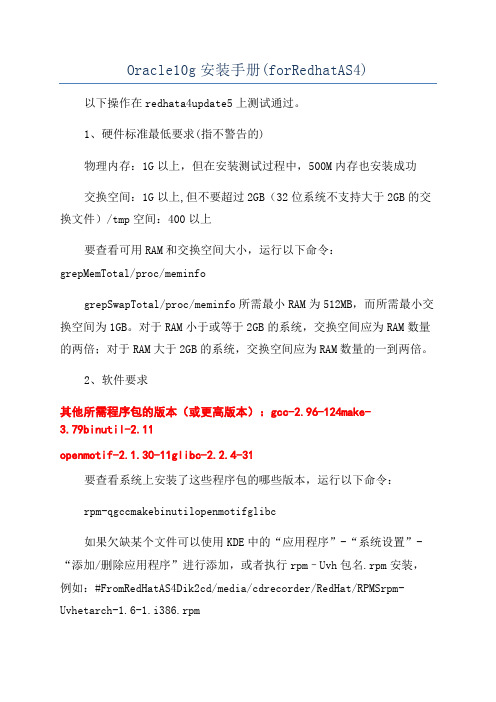
Oracle10g安装手册(forRedhatAS4)以下操作在redhata4update5上测试通过。
1、硬件标准最低要求(指不警告的)物理内存:1G以上,但在安装测试过程中,500M内存也安装成功交换空间:1G以上,但不要超过2GB(32位系统不支持大于2GB的交换文件)/tmp空间:400以上要查看可用RAM和交换空间大小,运行以下命令:grepMemTotal/proc/meminfogrepSwapTotal/proc/meminfo所需最小RAM为512MB,而所需最小交换空间为1GB。
对于RAM小于或等于2GB的系统,交换空间应为RAM数量的两倍;对于RAM大于2GB的系统,交换空间应为RAM数量的一到两倍。
2、软件要求其他所需程序包的版本(或更高版本):gcc-2.96-124make-3.79binutil-2.11openmotif-2.1.30-11glibc-2.2.4-31要查看系统上安装了这些程序包的哪些版本,运行以下命令:rpm-qgccmakebinutilopenmotifglibc如果欠缺某个文件可以使用KDE中的“应用程序”-“系统设置”-“添加/删除应用程序”进行添加,或者执行rpm–Uvh包名.rpm安装,例如:#FromRedHatAS4Dik2cd/media/cdrecorder/RedHat/RPMSrpm-Uvhetarch-1.6-1.i386.rpm#FromRedHatAS4Dik3cd/media/cdrecorder/RedHat/RPMS#FromRedHatAS4Dik4cd/media/cdrecorder/RedHat/RPMS3、安装oracle1、创建Oracle组和用户帐户接下来,创建用于安装和维护Oracle10g软件的Linu某组和用户帐户。
用户帐户将称为oracle,而组将称为ointall和dba。
以root用户身份执行以下命令:/某某某某某某某某某某某某某某某某某某某某某某某某某某某某某某某某某某某某某某某某某某某某某某某某某建用户、设置密码、修改用户、删除用户:ueraddtetuer创建用户tetuerpawdtetuer给已创建的用户tetuer设置密码说明:新创建的用户会在/home下创建一个用户目录tetueruermod--help修改用户这个命令的相关参数uerdeltetuer删除用户tetuer rm-rftetuer删除用户tetuer所在目录查看有哪些组:more/etc/group/某某某某某某某某某某某某某某某某某某某某某某某某某某某某某某某某某某某某某某某某某某某某某某某某ueraddoraclepawordoracle/ur/bin/groupaddointall/ur/bin/groupadddba/ur/bin/ueradd-m-gointall-Gdbaoracle可以使用idoracle查看一下创建情况可以用uermod改变用户组属性例如:/ur/bin/uermod-gointall-Gdbaoracle使用idoracleuid=512(oracle)gid=512(ointall)group=512(ointall),513(dba)2、创建目录以下假设在根文件系统中创建目录。
在RHEL4上安装OracleDatabase10gR2(上)

在RHEL4上安装OracleDatabase10gR2(上)分步骤教你在windows虚拟机的Linux平台上安装Oracle 10g,从安装虚拟机开始一直到安装Oracle 10g,每部够有截图与说明。
在RHEL 4上安b Oracle Database 10g R2(上)作者:嘉松Steven Cheng前言Linux 最初的一些版本,主要用途是作殚_l平台工作站及桌上型X系y,因此缺乏於大型系y的支援能力,所以比^不m合作伺服器系y。
但是自1999年l表 2.2 的kernel 之後不H支援多重理器系y,也包括支援更健的I/O 能力;直到20XX年的2.4 kernel l表之後,更提供了一定、高效能的作I系y,K且也支援了更大量的w。
所以大多档挠搀wS商,也_始都提供了Linux 伺服器的映淌脚c支援服铡慕褚葬Linux 系y不管是效能和定度上都急起直追昂F的UNIX 系y。
除了有硬w大S支援外,Linux 更碛醒u造供商的如虎添翼加持,如Oracle的力支援最獒岫堋,F今,Oracle 所有的主力a品已都可支援在Linux 作I系y上。
Oracle 最初是UNIX 作I系y而O的,因此它的架相m合由UNIX 延伸l展而淼Linux 作I系y。
m然Oracle 也能蛟谄渌的作I系y的架上绦校不^不管是效能和定度的表F上,UNIX-Like 作I系y的架仍然是最m合它。
碛Oracle 10g c Linux,⒋表著碛挟前最先M的P式Y料旃芾硐到y,且\作於最先M最低成本的作I系y上。
yw之取得方式要在Red Hat Enterprise Linux 4 (RHEL4)上安bOracle Database 10g R2,分成三部份:1.安bVmware Workstation()2.安bRHEL4(https://)3.安bOracle Database 10g R2()以上所有下d的w其授喾绞椤( 程式_l者授啵Developer License),m然具渫暾版的功能,但是您只能\用於_ly或是M行u估,千f不能M行商I用途!分步骤教你在windows虚拟机的Linux平台上安装Oracle 10g,从安装虚拟机开始一直到安装Oracle 10g,每部够有截图与说明。
- 1、下载文档前请自行甄别文档内容的完整性,平台不提供额外的编辑、内容补充、找答案等附加服务。
- 2、"仅部分预览"的文档,不可在线预览部分如存在完整性等问题,可反馈申请退款(可完整预览的文档不适用该条件!)。
- 3、如文档侵犯您的权益,请联系客服反馈,我们会尽快为您处理(人工客服工作时间:9:00-18:30)。
Red Hat Enterprise Linux 4.0安装Oracle10g说明
崔建权编制
2010-06-22
目录
Red Hat Enterprise Linux 4.0安装Oracle10g说明 (1)
一、Llinux4.0系统的安装 (3)
二、检查系统安装Oracle10g所必须的包 (5)
三、创建oracle用户 (6)
四、配置参数 (6)
五、配置环境变量 (7)
六、安装Oracle (7)
一、Llinux4.0系统的安装
1.分区,一般boot分区为100MB、swap分区建议为256MB的倍数,并且
大于等于1024MB,如太小的话在安装数据库的时候,在
2.IP地址,一般为静态IP,即不能为DHCP
3.防火墙,可以先禁用掉
4.软件包,选择自定义安装软件包
5.选择软件包,应用里面的Editors、开发里面的Development Tools、Legacy
Software Development一定要选上,其它的可以默认
二、检查系统安装Oracle10g所必须的包
(以下所有都是参照Oracle官方文档)
Red Hat Enterprise Linux 4.0 and Asianux 2.0:
binutils-2.15.92.0.2-13.EL4
compat-db-4.1.25-9
compat-libstdc++-296-2.96-132.7.2
control-center-2.8.0-12
gcc-3.4.3-22.1.EL4
gcc-c++-3.4.3-22.1.EL44
glibc-2.3.4-2.9
glibc-common-2.3.4-2.9
gnome-libs-1.4.1.2.90-44.1
libstdc++-3.4.3-22.1
libstdc++-devel-3.4.3-22.1
make-3.80-5
pdksh-5.2.14-30
sysstat-5.0.5-1
xscreensaver-4.18-5.rhel4.2
setarch-1.6-1
另外需在Oracle官网下载:
compat-libcwait-2.1-1.i386.rpm
compat-oracle-rhel4-1.0-5.i386.rpm
在安装包的时候系统可能还会要求先安装一些依赖包,则必须先安装依赖的包,这些依赖包可以从Linux安装里获取或从网上下载。
使用rpm –qa | grep 包名命令检查。
使用rpm –ivh *.rpm 命令安装。
三、创建oracle用户
创建组:groupadd oinstall
groupadd dba
创建目录:mkdir -p /u01/oracle
添加用户:useradd -g oinstall -G dba -d /u01/oracle oracle
修改密码:passwd oracle
修改目录的所属组:chown -R oracle:oinstall u01
四、配置参数
1.在/etc/sysctl.conf文件中添加
kernel.shmall = 2097152
kernel.shmmax = 2147483648
kernel.shmmni = 4096
kernel.sem = 250 32000 100 128
fs.file-max = 65536
net.ipv4.ip_local_port_range = 1024 65000
net.core.rmem_default = 1048576
net.core.rmem_max = 1048576
net.core.wmem_default = 262144
net.core.wmem_max = 262144
2.在/etc/security/limits.conf文件中添加
oracle soft nproc 2047
oracle hard nproc 16384
oracle soft nofile 1024
oracle hard nofile 65536
3.在/etc/pam.d/login文件中添加
session required /lib/security/pam_limits.so
session required pam_limits.so
4.在/etc/profile文件中添加
if [ $USER = "oracle" ]; then
if [ $SHELL = "/bin/ksh" ]; then
ulimit -p 16384
ulimit -n 65536
else
ulimit -u 16384 -n 65536
fi
fi
五、配置环境变量
切换到前面创建的oracle用户,并进入/u01/oracle目录,修改该用户的.bash_profile文件,在文件中添加
ORACLE_BASE=/u01
ORACLE_HOME=$ORACLE_BASE/oracle
ORACLE_SID=wilson
PATH=$ORACLE_HOME/bin:$PATH
export ORACLE_BASE ORACLE_HOME ORACLE_SID PATH
六、安装Oracle
进入Linux系统的图型界面,在命令行切换到Oracle文件夹runInstaller文件所在的目录,如runInstaller文件没有执行权限,可用chmod -R 755 *命令来修改整个Oracle文件夹的权限,然后执行./runInstaller命令启动安装文件。
安装过程需要说明的是:
1、在安装前最好重启一下系统,这样先前所配置的参数才会有效,不然
在产品特定先决条件检查的时候可能不能通过;
2、如果产品特定先决条件检查说内存太小、交换区内存太小可以不用
理会,继续后面的安装;
3、如果检查说DHCP问题时,最好修改/etc/hosts文件的设置,即把
Oracle用户指一个固定IP,如下修改:
改之前:
改之后:。
